Διαγραφή όλων των αρχείων από έναν φάκελο ή μια λίστα από τα αποτελέσματα αναζήτησης
Μπορείτε να επιλέξετε έναν φάκελο ή μια λίστα από τα αποτελέσματα αναζήτησης αρχείων και να διαγράψετε όλα τα περιεχόμενα αρχεία.
-
Επιλέξτε [
 Music] ή [
Music] ή [
 Recorded Files] στο μενού HOME και, στη συνέχεια, πατήστε
Recorded Files] στο μενού HOME και, στη συνέχεια, πατήστε  (αναπαραγωγή/εισαγωγή/διακοπή).
(αναπαραγωγή/εισαγωγή/διακοπή). -
Πατήστε
 (ανασκόπηση/γρήγορη κίνηση προς τα πίσω) ή
(ανασκόπηση/γρήγορη κίνηση προς τα πίσω) ή  (ταχεία αναπαραγωγή/γρήγορη κίνηση προς τα μπροστά) για να επιλέξετε μια κατηγορία αναζήτησης αρχείων και, στη συνέχεια, πατήστε
(ταχεία αναπαραγωγή/γρήγορη κίνηση προς τα μπροστά) για να επιλέξετε μια κατηγορία αναζήτησης αρχείων και, στη συνέχεια, πατήστε (αναπαραγωγή/εισαγωγή/διακοπή).
(αναπαραγωγή/εισαγωγή/διακοπή). -
Πατήστε
 (ανασκόπηση/γρήγορη κίνηση προς τα πίσω) ή
(ανασκόπηση/γρήγορη κίνηση προς τα πίσω) ή (ταχεία αναπαραγωγή/γρήγορη κίνηση προς τα μπροστά) για να επιλέξετε τον φάκελο ή τη λίστα που περιέχει τα αρχεία που θέλετε να διαγράψετε και, στη συνέχεια, πατήστε
(ταχεία αναπαραγωγή/γρήγορη κίνηση προς τα μπροστά) για να επιλέξετε τον φάκελο ή τη λίστα που περιέχει τα αρχεία που θέλετε να διαγράψετε και, στη συνέχεια, πατήστε (αναπαραγωγή/εισαγωγή/διακοπή).
(αναπαραγωγή/εισαγωγή/διακοπή). -
Επιλέξτε [Delete All Files] ή [Delete All in List] στο μενού OPTION και, στη συνέχεια, πατήστε
 (αναπαραγωγή/εισαγωγή/διακοπή).
(αναπαραγωγή/εισαγωγή/διακοπή).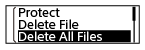
Εμφανίζεται η ένδειξη [Delete All Files in This Folder?] ή [Delete All Files in This List?] στην οθόνη.
-
Πατήστε
 (ανασκόπηση/γρήγορη κίνηση προς τα πίσω) ή
(ανασκόπηση/γρήγορη κίνηση προς τα πίσω) ή  (ταχεία αναπαραγωγή/γρήγορη κίνηση προς τα μπροστά) για να επιλέξετε [Yes] και, στη συνέχεια, πατήστε
(ταχεία αναπαραγωγή/γρήγορη κίνηση προς τα μπροστά) για να επιλέξετε [Yes] και, στη συνέχεια, πατήστε  (αναπαραγωγή/εισαγωγή/διακοπή).Εμφανίζεται η ένδειξη [Please Wait] στην οθόνη και όλα τα αρχεία στον επιλεγμένο φάκελο ή λίστα διαγράφονται.
(αναπαραγωγή/εισαγωγή/διακοπή).Εμφανίζεται η ένδειξη [Please Wait] στην οθόνη και όλα τα αρχεία στον επιλεγμένο φάκελο ή λίστα διαγράφονται.
Σημείωση
- Δεν είναι δυνατή η διαγραφή ενός προστατευμένου αρχείου. Για να διαγράψετε ένα προστατευμένο αρχείο, αφαιρέστε πρώτα την προστασία από το αρχείο και, στη συνέχεια, διαγράψτε το. Για οδηγίες σχετικά με την αφαίρεση της προστασίας, βλ. Προστασία αρχείου.
Υπόδειξη
- Για να ακυρώσετε τη διαδικασία διαγραφής, επιλέξτε [No] στο βήμα 5 και, στη συνέχεια, πατήστε
 (αναπαραγωγή/εισαγωγή/διακοπή).
(αναπαραγωγή/εισαγωγή/διακοπή).
Τα περιεχόμενα του Οδηγού βοήθειας ενδέχεται να υπόκεινται σε αλλαγές χωρίς προειδοποίηση, λόγω ενημερώσεων των προδιαγραφών του προϊόντος.